1、打开【AI】,【ctrl+n】新建画布,选择【文件】-【文档颜色模式】-【rgb颜色】。
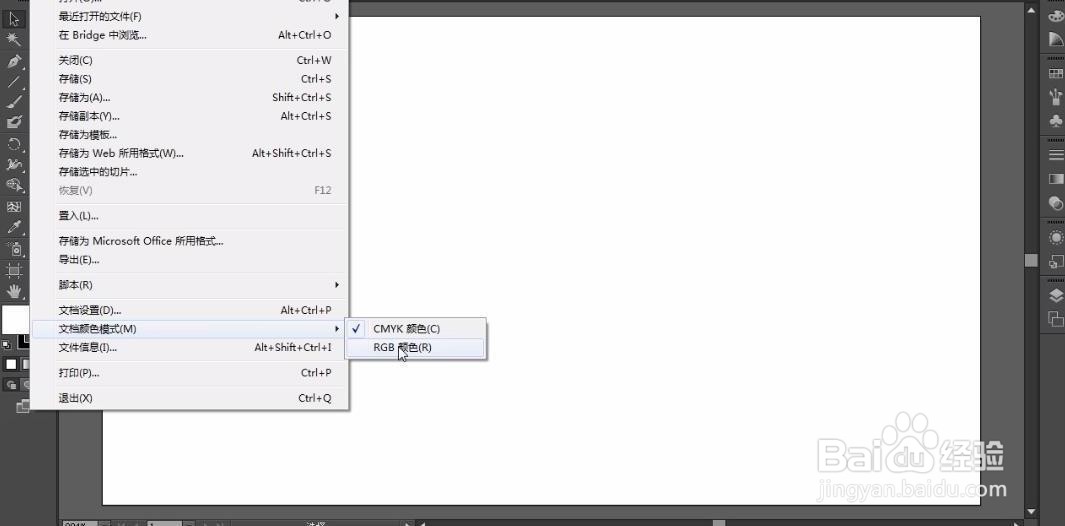
2、使用【椭圆工具】按【shift】绘制正圆,按【alt】拖动复制三个,关闭【描边】,【填充】分别为蓝色、绿色、橙黄色、玫红色,将四个颜色添加到画板。

3、继续复制圆形,使用【渐变填充】,渐变颜色依次为蓝色到绿色、玫红色到蓝色、玫红色到绿色、玫红色到蓝色、橙黄色到玫红色到绿色、玫红色到蓝色。

4、选中前三个圆,使用【混合工具】依次点击,选择【对象】-【混合】-【混合选项】,【间距】选择【指定的距离】-【0.2mm】,同样方法操作后三个圆。

5、使用【钢笔工具】绘制【6】和【18】,使用【直接选择工具】进行调整。

6、同时选中第一个混合轴和【6嘉滤淀驺】执行【对象】-【混合】-【替换混合轴】,选中第二个混合轴和【18】重复操作,对混合后的主题文字分别执行【对象】-【混合】-【反向混合轴】,使用【直接选择工具】调整。

7、拖入【背景素材嘉滤淀驺】,选择【嵌入】,【ctrl+2】锁定,使用【椭圆工具】按【shift】绘制正圆,复制三个并调整大小,【不透明度】从前到后依次为100%、80%、60%、30%,执行【路径查找器】-【对齐】-【水平对齐】和【垂直对齐】。

8、选中四个圆【右键】-晃瓿淀眠【编组】,选中主题文字【右键】-【排列】-【置于顶层】,使用【矩形工具】绘制矩形并取消【描边】和【填充】,选中矩形框和圆【右键】-【创建剪切蒙版】。

9、选中主题文字执行【效果】-【风格化】-【投影】,适当调整数值。

10、使用【文本工具】输入辅助文字,适当添加【投影】。

11、最终效果如图所示。

